win10系统怎么修改开机启动项
相信大家使用电脑的时间越长,就会发现电脑变得越来越卡机。其中有一部分是电脑硬件原因,内存不够等,还有一些是因为电脑的开机启动项太多导致电脑开机变慢,时间变长。今天就跟着小编一起学习怎么修改win10系统的开机启动项。
方法/步骤:
1.鼠标右键点击底部任务栏空白处,随后选择其中的“任务管理器”进入。
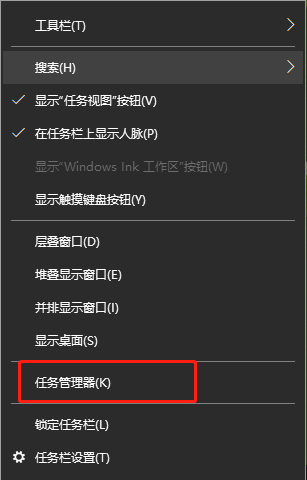
2.电脑此时会弹出任务管理器界面,直接在最上方菜单栏中点击“启动”选项,我们可以看到电脑中的全部开机启动项。
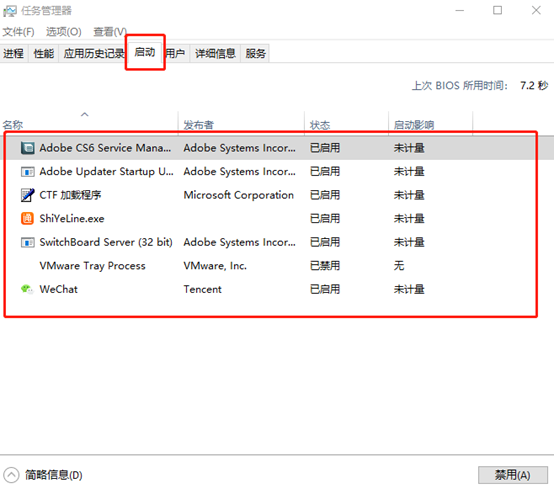
3.小编直接选择右键选中第一项,随后点击“禁用”即可。或者大家也可以直接选中需要禁用的开机项,最后点击右下角的“禁用”按键。
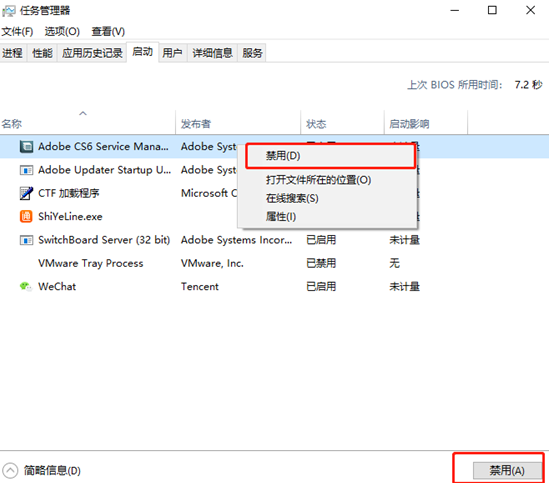
以上就是本次小编为大家带来的win10系统怎么修改开机启动项的详细步骤,更多精彩内容请大家多多关注小熊网站。
下一篇:win7电脑如何开启网络发现
Win7教程查看更多

2021-10-05查看详情

2021-10-05查看详情

2021-10-05查看详情

2021-10-01查看详情

Win10教程查看更多

微软宣布Windows 11于10月5日正式上线,尽管这是全新的一代win操作系统,但仍然有很多用户没有放弃windows10。如果你想升级到windows 10系统,用什么方法最简单呢?接下来跟大家分享快速简单安装windows 10系统的方式,一起来看看怎么简单安装win10系统吧。
很不多用户都在使用windows 10系统,windows 10经过微软不断地优化,目前是稳定性比较好的系统,因而也受到非常多人的喜欢。一些windows 7用户也纷纷开始下载windows 10系统。可是怎么在线安装一个windows 10系统呢?下面小编给大家演示电脑怎么在线重装win10系统。
重装系统的方法有很多种,但如果你是电脑初学者,也就是说不太懂计算机,那么建议使用一键重装系统的方法,只需要在装机软件里面选择想要安装的windows操作系统即可,装机软件将自动帮助您下载和安装所选择的系统。接下来以安装win10系统为例,带大家了解电脑新手应该如何重装win10系统。
电脑常见的系统故障为蓝屏、黑屏、死机、中木马病毒、系统文件损坏等,当电脑出现这些情况时,就需要重装系统解决。如果电脑无法正常进入系统,则需要通过u盘重装,如果电脑可以进入系统桌面,那么用一键重装系统的方法,接下来为大家带来电脑系统坏了怎么重装系统。
